PowerPoint 2016で新しい画面切り替え効果「変形」が追加されました。
英語ではMorphと呼ばれるこの効果、Microsoftが公開している下記動画を見るとどのようなものなのかが分かると思います。
そして、先日公開されたInsider版のバージョン 1903 (ビルド 11406.20002)で、シェイプの名前を指定して「変形」できるようになりました。
シェイプの名前を指定して「変形」を設定する方法
具体的な設定手順は下記の通りです。
- スライドにシェイプを挿入します。
- 新しいスライドを作成し、その上に変形させたいシェイプを挿入します。
- ホームタブ > 編集グループ > 選択 > オブジェクトの選択と表示 から、選択ウィンドウを表示します。
- 手順1.のシェイプの名前を「!!shape」に、手順2.のシェイプの名前を同じく「!!shape」に変更します。
- 画面切り替えタブ > 画面切り替えグループ から、手順2.のスライドに「変形」効果を設定します。
- 「プレビュー」ボタンで動作を確認します。
以上の手順で、シェイプの名前を指定して変形させることができるようになります。
これまで変形させるには、スライドやシェイプをコピーする必要がありましたが、今回のアップデートにより、シェイプ名の頭に「!!」を付けるだけで変形できるようになりました。
2019/2/19 時点ではInsider版での機能追加なので、今後仕様が変更される可能性がありますが、名前を指定して変形できるのは非常に便利です。皆さんも是非お試しください!


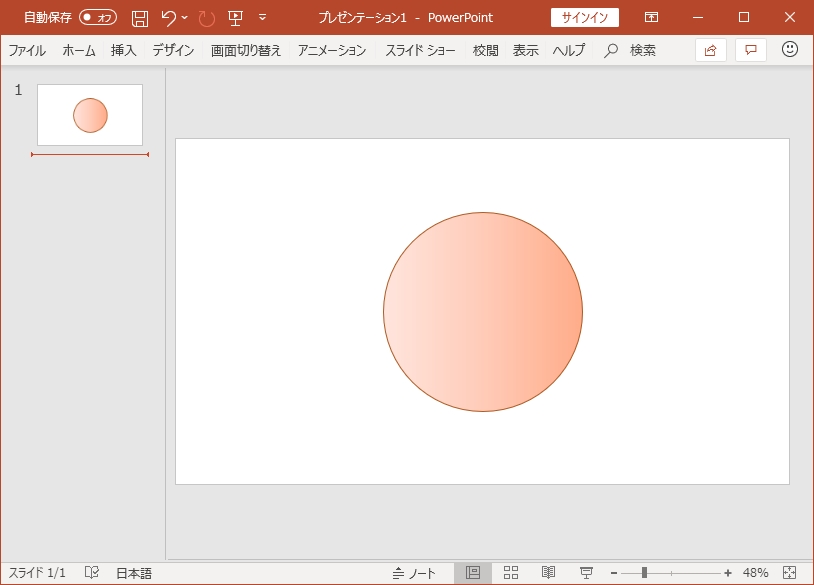
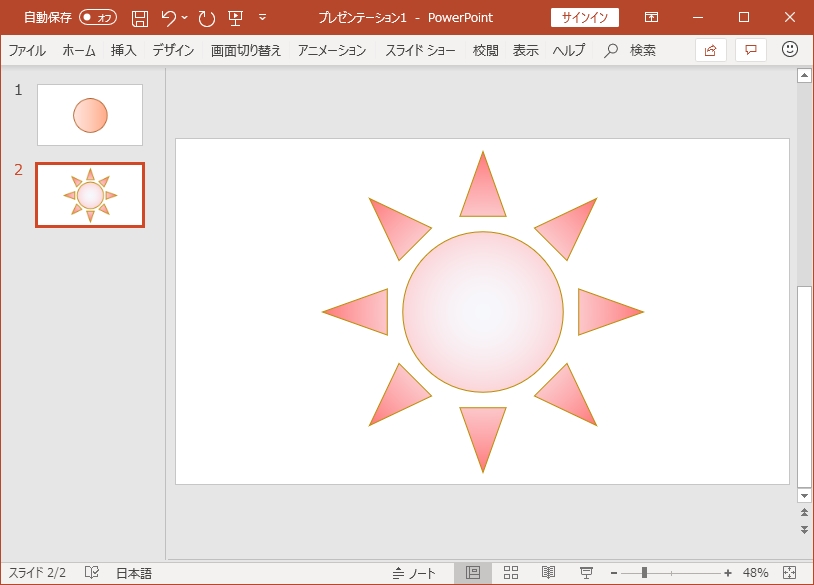
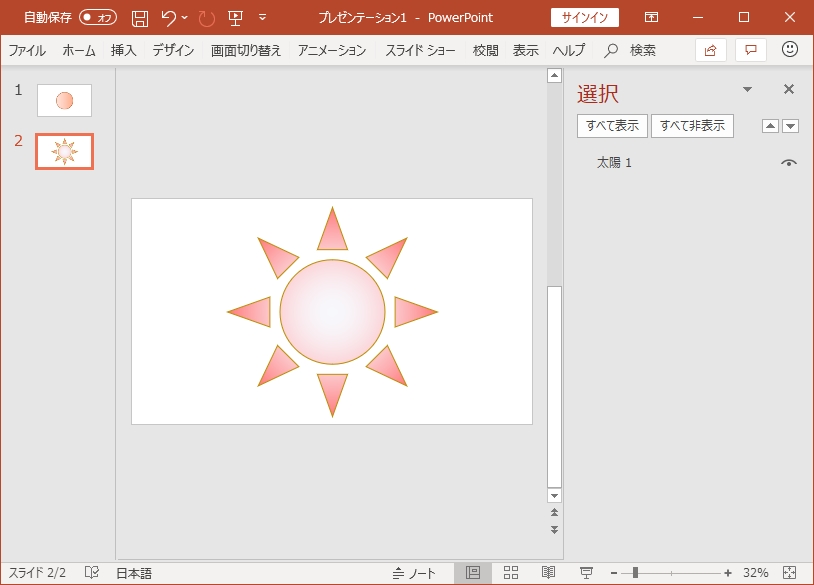
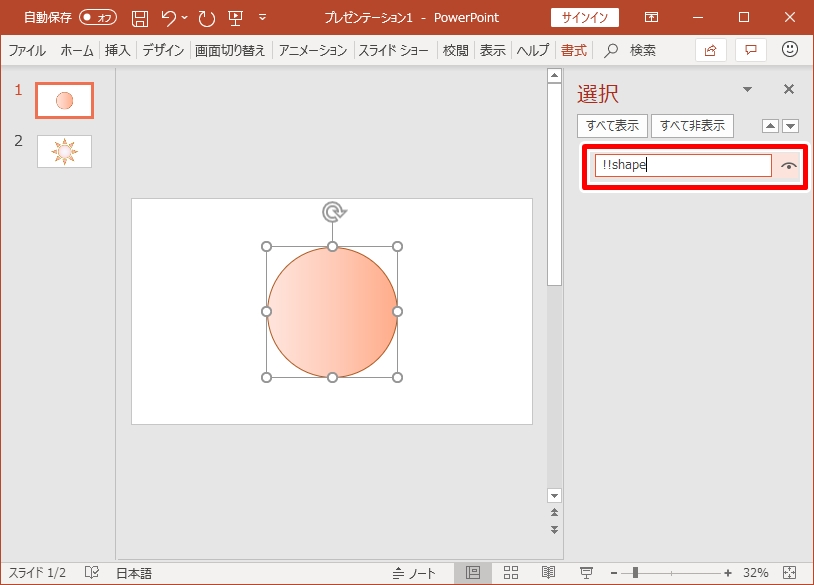
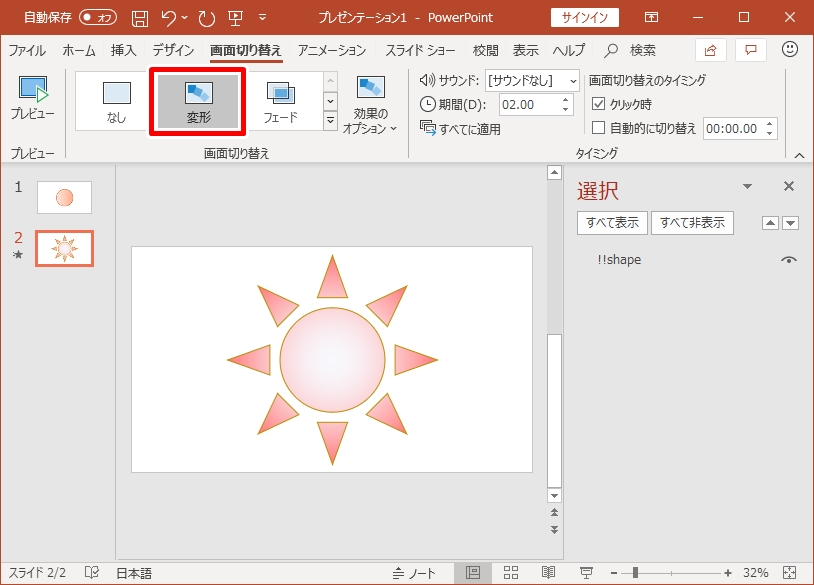
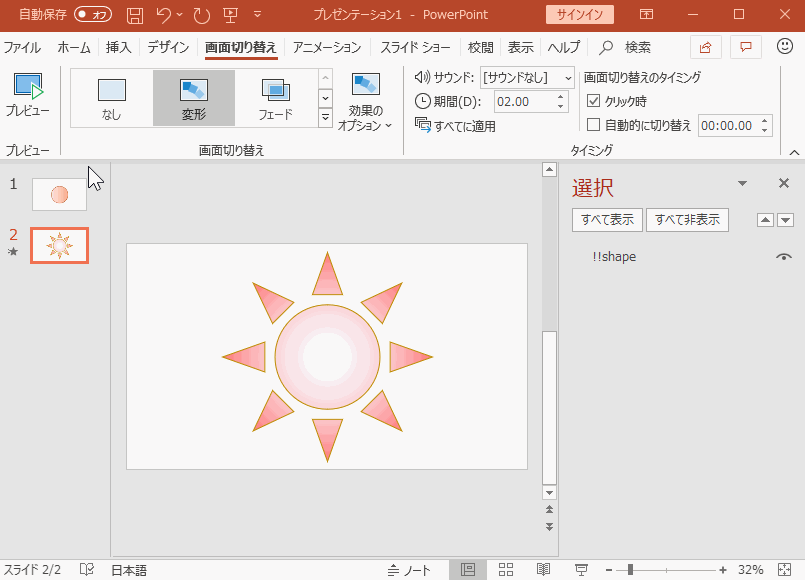
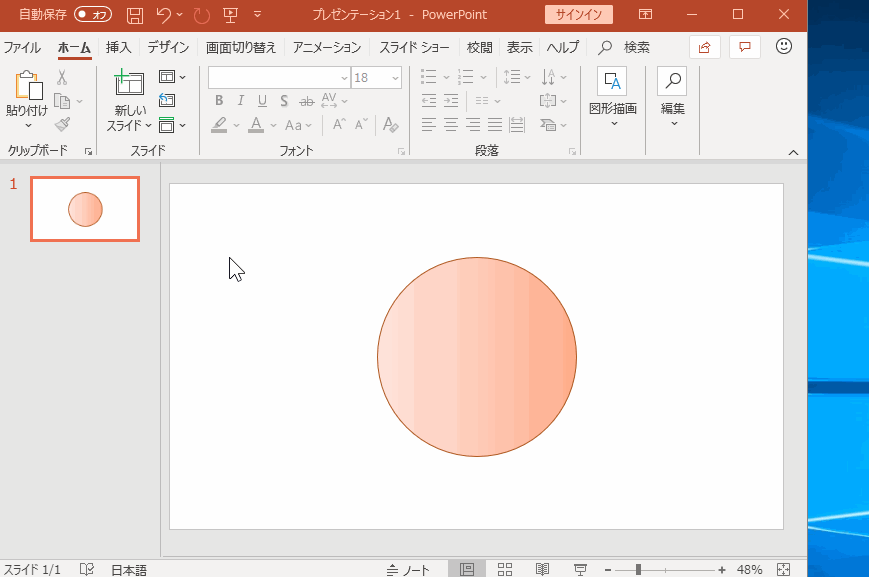
![[PowerPoint]テーブルを「変形」して値の変化を強調](https://www.ka-net.org/blog/wp-content/uploads/eyecatch-PowerPoint-120x120.png)
















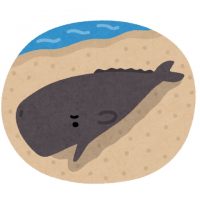

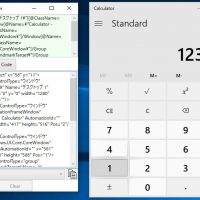
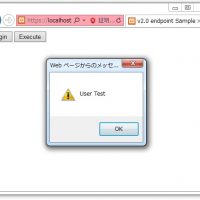

この記事へのコメントはありません。